Vissa applikationer är privilegierade att endast användas av vissa specifika användare. Därför, om du är inloggad på systemet med någon annans användarkonto och du vill starta det programmet, då kan du behöva logga ut från systemet och behöva logga in med din användare konto.
Men istället kan du starta den applikationen direkt genom att köra en annan användare. Så snart användaren kör applikationen som en annan användare, kommer det att dyka upp ett litet fönster som frågar för användaren att ange autentiseringsuppgifterna för sitt användarkonto som applikationen måste vara med öppnad.
är inte det bra? Det sparar verkligen mycket tid och onödigt problem med att logga in på ett annat användarkonto igen. Den här artikeln guidar dig om hur detta enkelt kan göras.
Hur man kör en applikation som en annan användare i Windows 11,10
ANNONS
Steg 1: Gå till programikonen om den är placerad på skrivbordsskärmen.
Steg 2: Om du inte hittar appgenvägen på skrivbordet, tryck helt enkelt på Windows tangenten och skriv in app-namn.
NOTERA – Vi har använt Anteckningar++ app som ett exempel.
Steg 3: När appnamnet visas på startmenyn, Högerklicka på den och välj Öppna filplats från snabbmenyn.

Steg 4: Detta öppnar mappen där programmets körbara fil finns.
Steg 5: Leta nu upp programmets körbara fil och Högerklicka på appens exe-fil medan brådskande och innehav de Flytta tangenten på ditt tangentbord.
Steg 6: Detta fyller Kör som annan användare på snabbmenyn.
Steg 7: Klicka på Kör som en annan användare från snabbmenyn, som du hittar precis under alternativet Kör som administratör.
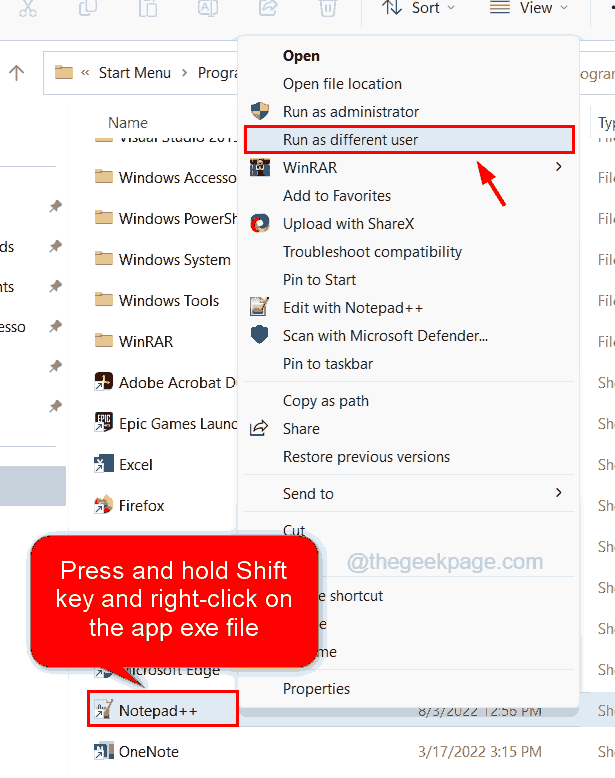
Steg 8: När du har klickat på Kör som annan användare, dyker det upp ett litet fönster på systemets skärm.
Steg 9: Du måste ange användarkontonamn och lösenord.
Steg 10: Klicka slutligen OK i fönstret, som öppnar applikationen som en annan användare och inte den som används för att logga in på systemet.
ANNONS

Med den här metoden kan du köra vilket program som helst som en annan användare på ditt Windows-system.


